EXCEL常用函数公式及举例
Excel中常用的函数公式
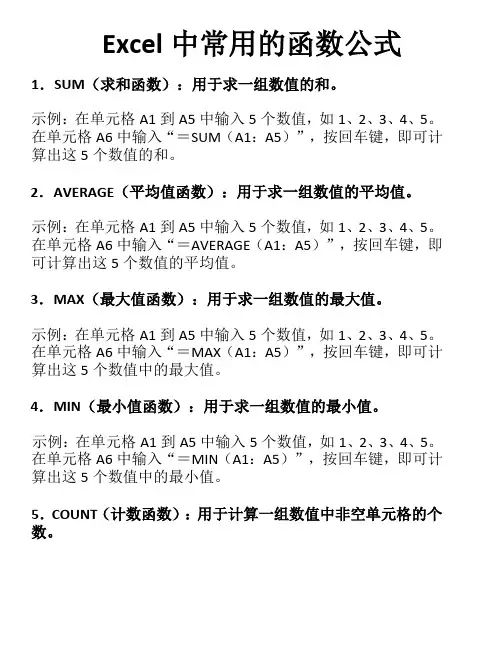
Excel中常用的函数公式1.SUM(求和函数):用于求一组数值的和。
示例:在单元格A1到A5中输入5个数值,如1、2、3、4、5。
在单元格A6中输入“=SUM(A1:A5)”,按回车键,即可计算出这5个数值的和。
2.AVERAGE(平均值函数):用于求一组数值的平均值。
示例:在单元格A1到A5中输入5个数值,如1、2、3、4、5。
在单元格A6中输入“=AVERAGE(A1:A5)”,按回车键,即可计算出这5个数值的平均值。
3.MAX(最大值函数):用于求一组数值的最大值。
示例:在单元格A1到A5中输入5个数值,如1、2、3、4、5。
在单元格A6中输入“=MAX(A1:A5)”,按回车键,即可计算出这5个数值中的最大值。
4.MIN(最小值函数):用于求一组数值的最小值。
示例:在单元格A1到A5中输入5个数值,如1、2、3、4、5。
在单元格A6中输入“=MIN(A1:A5)”,按回车键,即可计算出这5个数值中的最小值。
5.COUNT(计数函数):用于计算一组数值中非空单元格的个数。
示例:在单元格A1到A5中输入5个数值,其中A3单元格为空。
在单元格A6中输入“=COUNT(A1:A5)”,按回车键,即可计算出这5个数值中非空单元格的个数,结果为4。
6.IF(条件函数):用于根据一个条件来选择不同的结果。
示例:在单元格A1中输入一个数值,如90。
在单元格A2中输入“=IF(A1>80,"合格","不合格")”,按回车键,即可根据A1中的数值判断其是否大于80,如果大于80,则返回“合格”,否则返回“不合格”。
7.VLOOKUP(垂直查找函数):用于在一个表格中根据关键字查找另一列的值。
示例:在一个表格中,A列是产品名称,B列是价格。
在另一个表格中,C列是产品名称,D列是销售数量。
如果要根据C列中的产品名称查找对应的价格,可以在D列中输入“=VLOOKUP(C1,A:B,2,FALSE)”,其中C1是要查找的产品名称,A:B是要查找的表格范围,2表示要查找的列为B列,FALSE表示要进行精确匹配。
Excel公式大全
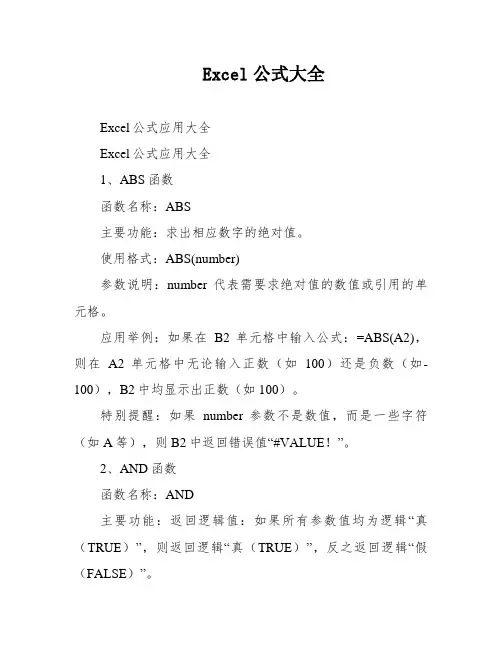
Excel公式大全Excel公式应用大全Excel公式应用大全1、ABS函数函数名称:ABS主要功能:求出相应数字的绝对值。
使用格式:ABS(number)参数说明:number代表需要求绝对值的数值或引用的单元格。
应用举例:如果在B2单元格中输入公式:=ABS(A2),则在A2单元格中无论输入正数(如100)还是负数(如-100),B2中均显示出正数(如100)。
特别提醒:如果number参数不是数值,而是一些字符(如A等),则B2中返回错误值“#VALUE!”。
2、AND函数函数名称:AND主要功能:返回逻辑值:如果所有参数值均为逻辑“真(TRUE)”,则返回逻辑“真(TRUE)”,反之返回逻辑“假(FALSE)”。
使用格式:AND(logical1,logical2, ...)参数申明:Logical1,Logical2,Logical3……:透露表现待测试的条件值或表达式,最多这30个。
应用举例:在C5单元格输入公式:=AND(A5>=60,B5>=60),确认。
如果C5中返回TRUE,说明A5和B5中的数值都大于60,如果返回FALSE,说明A5和B5中的数值至少有一个小于60。
出格提醒:假如指定的逻辑条件参数中包罗非逻辑值时,则函数返回错误值“#VALUE!”或“#NAME”。
3、AVERAGE函数函数称号:AVERAGE主要功能:求出所有参数的算术平均值。
利用格式:AVERAGE(number1,number2,……)参数说明:number1,number2,……:需要求平均值的数值或引用单元格(区域),参数不超过30个。
应用举例:在B8单元格中输入公式:=AVERAGE(),确认后,即可求出B7至D7地区、F7至H7地区中的数值和7、8的平均值。
特别提醒:如果引用区域中包含“0”值单元格,则计算在内;如果引用区域中包含空白或字符单元格,则不计算在内。
4、COLUMN函数函数称号:COLUMN主要功能:显示所引用单元格的列标号值。
Excel表格工作中常用的几个函数 公式具体拆解
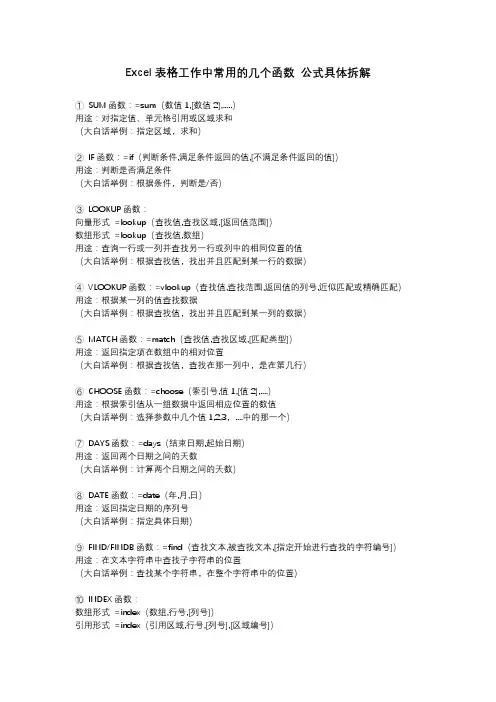
Excel表格工作中常用的几个函数公式具体拆解①SUM函数:=sum(数值1,[数值2],.....)用途:对指定值、单元格引用或区域求和(大白话举例:指定区域,求和)②IF函数:=if(判断条件,满足条件返回的值,[不满足条件返回的值])用途:判断是否满足条件(大白话举例:根据条件,判断是/否)③LOOKUP函数:向量形式=lookup(查找值,查找区域,[返回值范围])数组形式=lookup(查找值,数组)用途:查询一行或一列并查找另一行或列中的相同位置的值(大白话举例:根据查找值,找出并且匹配到某一行的数据)④VLOOKUP函数:=vlookup(查找值,查找范围,返回值的列号,近似匹配或精确匹配)用途:根据某一列的值查找数据(大白话举例:根据查找值,找出并且匹配到某一列的数据)⑤MATCH函数:=match(查找值,查找区域,[匹配类型])用途:返回指定项在数组中的相对位置(大白话举例:根据查找值,查找在那一列中,是在第几行)⑥CHOOSE函数:=choose(索引号,值1,[值2],....)用途:根据索引值从一组数据中返回相应位置的数值(大白话举例:选择参数中几个值1,2,3,....中的那一个)⑦DAYS函数:=days(结束日期,起始日期)用途:返回两个日期之间的天数(大白话举例:计算两个日期之间的天数)⑧DATE函数:=date(年,月,日)用途:返回指定日期的序列号(大白话举例:指定具体日期)⑨FIND/FINDB函数:=find(查找文本,被查找文本,[指定开始进行查找的字符编号])用途:在文本字符串中查找子字符串的位置(大白话举例:查找某个字符串,在整个字符串中的位置)⑩INDEX函数:数组形式=index(数组,行号,[列号])引用形式=index(引用区域,行号,[列号],[区域编号])用途:返回指定单元格或数组中的值(大白话举例:显示在引用区域内,指定单元格的数据)。
excel常用公式汇总
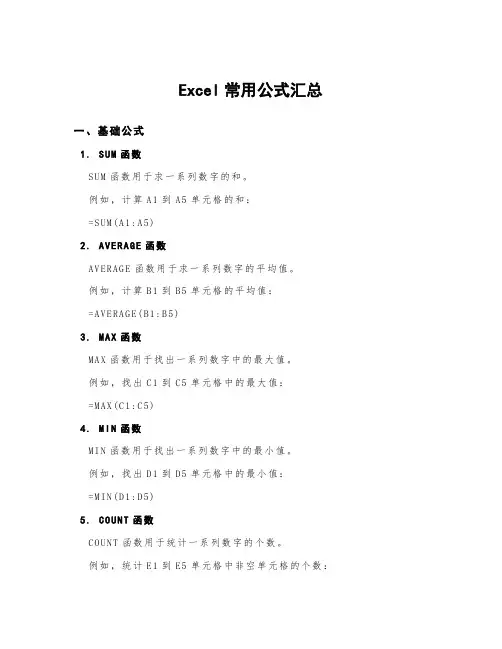
Excel常用公式汇总一、基础公式1.S U M函数S U M函数用于求一系列数字的和。
例如,计算A1到A5单元格的和:=S UM(A1:A5)2.A V E R A G E函数A V ER AG E函数用于求一系列数字的平均值。
例如,计算B1到B5单元格的平均值:=A VE RA GE(B1:B5)3.M A X函数M A X函数用于找出一系列数字中的最大值。
例如,找出C1到C5单元格中的最大值:=M AX(C1:C5)4.M I N函数M I N函数用于找出一系列数字中的最小值。
例如,找出D1到D5单元格中的最小值:=M IN(D1:D5)5.C O U N T函数C O UN T函数用于统计一系列数字的个数。
例如,统计E1到E5单元格中非空单元格的个数:=C OU NT(E1:E5)二、逻辑函数1.I F函数I F函数用于根据特定条件返回不同的值。
例如,如果F1单元格的值大于5,则返回"合格",否则返回"不合格":=I F(F1>5,"合格","不合格")2.A N D函数A N D函数用于对多个条件进行逻辑与操作。
例如,判断G1单元格的值是否大于5且小于10:=A ND(G1>5,G1<10)3.O R函数O R函数用于对多个条件进行逻辑或操作。
例如,判断H1单元格的值是否大于5或小于10:=O R(H1>5,H1<10)4.N O T函数N O T函数用于对条件进行取反操作。
例如,判断I1单元格的值是否不为空:=N OT(I SB LA NK(I1))三、日期和时间函数1.T O D A Y函数T O DA Y函数用于返回当前日期。
例如,返回当前日期:=T OD AY()2.Y E A R函数Y E AR函数用于提取日期中的年份。
例如,提取J1单元格中日期的年份:=Y EA R(J1)3.M O N T H函数M O NT H函数用于提取日期中的月份。
Excel常用的函数计算公式大全
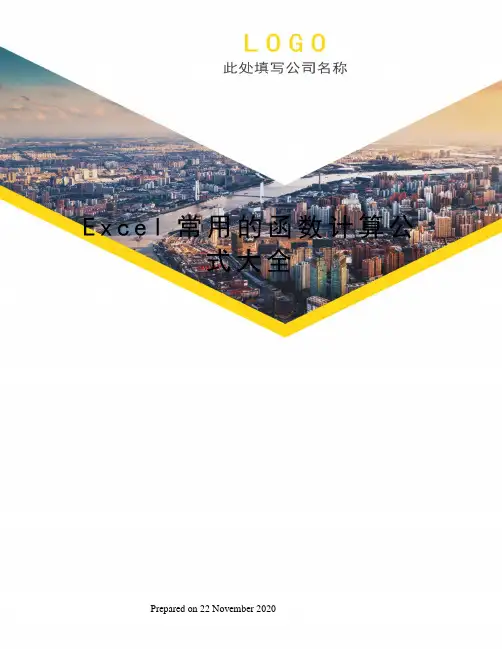
E x c e l常用的函数计算公式大全Prepared on 22 November 2020EXCEL的常用计算公式大全一、单组数据加减乘除运算:①单组数据求加和公式:=(A1+B1)举例:单元格A1:B1区域依次输入了数据10和5,计算:在C1中输入=A1+B1后点击键盘“Enter(确定)”键后,该单元格就自动显示10与5的和15。
②单组数据求减差公式:=(A1-B1)举例:在C1中输入=A1-B1即求10与5的差值5,电脑操作方法同上;③单组数据求乘法公式:=(A1*B1)举例:在C1中输入=A1*B1即求10与5的积值50,电脑操作方法同上;④单组数据求乘法公式:=(A1/B1)举例:在C1中输入=A1/B1即求10与5的商值2,电脑操作方法同上;⑤其它应用:在D1中输入=A1^3即求5的立方(三次方);在E1中输入=B1^(1/3)即求10的立方根小结:在单元格输入的含等号的运算式,Excel中称之为公式,都是数学里面的基本运算,只不过在计算机上有的运算符号发生了改变——“×”与“*”同、“÷”与“/”同、“^”与“乘方”相同,开方作为乘方的逆运算,把乘方中和指数使用成分数就成了数的开方运算。
这些符号是按住电脑键盘“Shift”键同时按住键盘第二排相对应的数字符号即可显示。
如果同一列的其它单元格都需利用刚才的公式计算,只需要先用鼠标左键点击一下刚才已做好公式的单元格,将鼠标移至该单元格的右下角,带出现十字符号提示时,开始按住鼠标左键不动一直沿着该单元格依次往下拉到你需要的某行同一列的单元格下即可,即可完成公司自动复制,自动计算。
二、多组数据加减乘除运算:①多组数据求加和公式:(常用)举例说明:=SUM(A1:A10),表示同一列纵向从A1到A10的所有数据相加;=SUM(A1:J1),表示不同列横向从A1到J1的所有第一行数据相加;②多组数据求乘积公式:(较常用)举例说明:=PRODUCT(A1:J1)表示不同列从A1到J1的所有第一行数据相乘;=PRODUCT(A1:A10)表示同列从A1到A10的所有的该列数据相乘;③多组数据求相减公式:(很少用)举例说明:=A1-SUM(A2:A10)表示同一列纵向从A1到A10的所有该列数据相减;=A1-SUM(B1:J1)表示不同列横向从A1到J1的所有第一行数据相减;④多组数据求除商公式:(极少用)举例说明:=A1/PRODUCT(B1:J1)表示不同列从A1到J1的所有第一行数据相除;=A1/PRODUCT(A2:A10)表示同列从A1到A10的所有的该列数据相除;三、其它应用函数代表:①平均函数=AVERAGE(:);②最大值函数=MAX(:);③最小值函数=MIN(:);④统计函数=COUNTIF(:):举例:Countif(A1:B5,”>60”)说明:统计分数大于60分的人数,注意,条件要加双引号,在英文状态下输入。
15个常用的excel函数公式,拿来即用

15个常用的excel函数公式,拿来即用15个常用的Excel函数公式一、概述Excel函数公式是Excel软件中非常重要的功能之一,通过使用函数公式可以实现各种复杂的计算和数据处理操作。
本文将介绍15个常用的Excel函数公式,并提供相应的使用方法和示例。
二、SUM函数SUM函数是Excel中最基础和最常用的函数公式之一,用于求取一系列数值的总和。
可以通过在函数中输入需要求和的单元格范围,实现对这些数值的求和操作。
例如,SUM(A1:A5)表示对A1到A5单元格中的数值求和。
三、AVERAGE函数AVERAGE函数用于计算一系列数值的平均值。
与SUM函数类似,通过在函数中输入需要计算平均值的单元格范围,可以得到这些数值的平均值。
例如,AVERAGE(B1:B10)表示对B1到B10单元格中的数值求平均。
四、MAX函数MAX函数用于求取一系列数值中的最大值。
可以通过在函数中输入需要比较的单元格范围,得到这些数值中的最大值。
例如,MAX(C1:C8)表示对C1到C8单元格中的数值求最大值。
五、MIN函数MIN函数与MAX函数相反,用于求取一系列数值中的最小值。
同样可以通过在函数中输入需要比较的单元格范围,得到这些数值中的最小值。
例如,MIN(D1:D6)表示对D1到D6单元格中的数值求最小值。
六、COUNT函数COUNT函数用于计算一系列数值的个数。
可以通过在函数中输入需要计数的单元格范围,得到这些数值的个数。
例如,COUNT(E1:E9)表示计算E1到E9单元格中的数值个数。
七、IF函数IF函数是Excel中非常常用的逻辑函数,用于根据条件判断结果并返回不同的值。
IF函数需要输入一个逻辑测试表达式和两个结果,其中逻辑测试表达式为真时返回第一个结果,为假时返回第二个结果。
例如,IF(F1>10,"通过","不通过")表示如果F1单元格中的值大于10,则返回"通过",否则返回"不通过"。
Excel常用的函数计算公式大全
EXCEL的经常使用计算公式年夜全之南宫帮珍创作一、单组数据加减乘除运算:①单组数据求加和公式:=(A1+B1)举例:单位格A1:B1区域依次输入了数据10和5, 计算:在C1中输入 =A1+B1 后点击键盘“Enter(确定)”键后, 该单位格就自动显示10与5的和15.②单组数据求减差公式:=(A1-B1)举例:在C1中输入 =A1-B1 即求10与5的差值5, 电脑把持方法同上;③单组数据求乘法公式:=(A1*B1)举例:在C1中输入 =A1*B1 即求10与5的积值50, 电脑把持方法同上;④单组数据求乘法公式:=(A1/B1)举例:在C1中输入 =A1/B1 即求10与5的商值2, 电脑把持方法同上;⑤其它应用:在D1中输入 =A1^3 即求5的立方(三次方);在E1中输入 =B1^(1/3)即求10的立方根小结:在单位格输入的含等号的运算式, Excel中称之为公式, 都是数学里面的基本运算, 只不外在计算机上有的运算符号发生了改变——“×”与“*”同、“÷”与“/”同、“^”与“乘方”相同, 开方作为乘方的逆运算, 把乘方中和指数使用成份数就成了数的开方运算.这些符号是按住电脑键盘“Shift”键同时按住键盘第二排相对应的数字符号即可显示.如果同一列的其它单位格都需利用刚才的公式计算, 只需要先用鼠标左键点击一下刚才已做好公式的单位格, 将鼠标移至该单位格的右下角, 带呈现十字符号提示时, 开始按住鼠标左键不动一直沿着该单位格依次往下拉到你需要的某行同一列的单位格下即可, 即可完成公司自动复制, 自动计算.二、多组数据加减乘除运算:①多组数据求加和公式:(经常使用)举例说明:=SUM(A1:A10),暗示同一列纵向从A1到A10的所有数据相加;=SUM(A1:J1),暗示分歧列横向从A1到J1的所有第一行数据相加;②多组数据求乘积公式:(较经常使用)举例说明:=PRODUCT(A1:J1)暗示分歧列从A1到J1的所有第一行数据相乘;=PRODUCT(A1:A10)暗示同列从A1到A10的所有的该列数据相乘;③多组数据求相减公式:(很少用)举例说明:=A1-SUM(A2:A10)暗示同一列纵向从A1到A10的所有该列数据相减;=A1-SUM(B1:J1)暗示分歧列横向从A1到J1的所有第一行数据相减;④多组数据求除商公式:(极少用)举例说明:=A1/PRODUCT(B1:J1)暗示分歧列从A1到J1的所有第一行数据相除;=A1/PRODUCT(A2:A10)暗示同列从A1到A10的所有的该列数据相除;三、其它应用函数代表:①平均函数 =AVERAGE(:);②最年夜值函数 =MAX (:);③最小值函数 =MIN (:);④统计函数 =COUNTIF(:):举例:Countif ( A1:B5, ”>60”)说明:统计分数年夜于60分的人数, 注意, 条件要加双引号, 在英文状态下输入.1、请教excel中同列重复呈现的货款号应怎样使其合为一列,并使款号后的数值自动求和?应怎样使其四行酿成三行, 切使002号后的数值为11?第一方法:对第A列进行分类汇总.第二:用透视表对A列进行分析.2、比如以下四个数值,1234求和为10, 第三行隐藏, 我希望获得谜底是7.谢谢!问题弥补:=SUBTOTAL(109,A1:A4)是正确的, 但其中109是什么意思, 请解释一下.好象101.103等除108都好用, 谢谢!=SUBTOTAL(9,A1:A4)才是求和, 但不成.最佳谜底SUBTOTAL返回数据清单或数据库中的分类汇总.通常, 使用“数据”菜单中的“分类汇总”命令可以容易地创立带有分类汇总的数据清单.一旦创立了分类汇总, 就可以通过编纂 SUBTOTAL 函数对该数据清单进行修改.语法SUBTOTAL(function_num,ref1,ref2,...)Function_num 为 1 到 11 之间的数字, 指定使用何种函数在数据清单中进行分类汇总计算.Function_Num 函数1 AVERAGE 平均值2 COUNT 个数3 COUNTA 非空格的个数4 MAX 最年夜值5 MIN 最小值6 PRODUCT 乘积7 STDEV 标准偏差8 STDEVP 总体标准偏差9 SUM 和10 VAR 方差11 VARP 总体方差Ref1, ref2, 为要进行分类汇总计算的 1 到 29 个区域或引用. 如果在ref1, ref2,… 中有其他的分类汇总(嵌套分类汇总), 将忽略这些嵌套分类汇总, 以防止重复计算.函数 SUBTOTAL 将忽略由数据清单筛选时发生的任何隐藏行.在需要对筛选过的数据清单中的可见数据进行分类汇总时, 这一点很重要.如果所指定的某一引用为三维引用, 函数 SUBTOTAL 将返回毛病值 #VALUE!.示例SUBTOTAL(9,C3:C5) 将使用函数 SUM 发生单位格区域"C3:C5"的分类汇总.弥补:Function_Num 函数如果为101--111就是上面对应参数隐藏数值不介入计算.3、excel中公式和数值怎样才华同时隐藏, 但自动求和时又能引用?谢谢!我想在单位格中同时隐藏公式和数值, 但自动求和时又能引用单位格中的数值?谢谢!已经检验考试过很多种法子, 要不只能隐藏公式, 要不就只能隐藏数值, 如果字体颜色改用白色, 在正常情况是看不到, 但在自动求和选中此列时还是会看见, 哪位高手能帮我解决, 非常感谢!推荐谜底呵护, 不允许选中此列.4、。
Excel常用的函数计算公式大全
E x c e l常用的函数计算公式大全(总3页)--本页仅作为文档封面,使用时请直接删除即可----内页可以根据需求调整合适字体及大小--EXCEL的常用计算公式大全一、单组数据加减乘除运算:①单组数据求加和公式:=(A1+B1)举例:单元格A1:B1区域依次输入了数据10和5,计算:在C1中输入=A1+B1 后点击键盘“Enter(确定)”键后,该单元格就自动显示10与5的和15。
②单组数据求减差公式:=(A1-B1)举例:在C1中输入 =A1-B1 即求10与5的差值5,电脑操作方法同上;③单组数据求乘法公式:=(A1*B1)举例:在C1中输入 =A1*B1 即求10与5的积值50,电脑操作方法同上;④单组数据求乘法公式:=(A1/B1)举例:在C1中输入 =A1/B1 即求10与5的商值2,电脑操作方法同上;⑤其它应用:在D1中输入 =A1^3 即求5的立方(三次方);在E1中输入 =B1^(1/3)即求10的立方根小结:在单元格输入的含等号的运算式,Excel中称之为公式,都是数学里面的基本运算,只不过在计算机上有的运算符号发生了改变——“×”与“*”同、“÷”与“/”同、“^”与“乘方”相同,开方作为乘方的逆运算,把乘方中和指数使用成分数就成了数的开方运算。
这些符号是按住电脑键盘“Shift”键同时按住键盘第二排相对应的数字符号即可显示。
如果同一列的其它单元格都需利用刚才的公式计算,只需要先用鼠标左键点击一下刚才已做好公式的单元格,将鼠标移至该单元格的右下角,带出现十字符号提示时,开始按住鼠标左键不动一直沿着该单元格依次往下拉到你需要的某行同一列的单元格下即可,即可完成公司自动复制,自动计算。
二、多组数据加减乘除运算:①多组数据求加和公式:(常用)举例说明:=SUM(A1:A10),表示同一列纵向从A1到A10的所有数据相加;=SUM(A1:J1),表示不同列横向从A1到J1的所有第一行数据相加;②多组数据求乘积公式:(较常用)举例说明:=PRODUCT(A1:J1)表示不同列从A1到J1的所有第一行数据相乘;=PRODUCT(A1:A10)表示同列从A1到A10的所有的该列数据相乘;③多组数据求相减公式:(很少用)举例说明:=A1-SUM(A2:A10)表示同一列纵向从A1到A10的所有该列数据相减;=A1-SUM(B1:J1)表示不同列横向从A1到J1的所有第一行数据相减;④多组数据求除商公式:(极少用)举例说明:=A1/PRODUCT(B1:J1)表示不同列从A1到J1的所有第一行数据相除;=A1/PRODUCT(A2:A10)表示同列从A1到A10的所有的该列数据相除;三、其它应用函数代表:①平均函数 =AVERAGE(:);②最大值函数 =MAX (:);③最小值函数 =MIN (:);④统计函数 =COUNTIF(:):举例:Countif ( A1:B5,”>60”) 说明:统计分数大于60分的人数,注意,条件要加双引号,在英文状态下输入。
Excel最常用的八个函数公式示例
Excel最常用的八个函数公式示例在日常办公工作中,Excel被广泛应用于数据处理、分析和报表制作等方面。
其中,函数公式是Excel强大功能之一,通过合理运用函数公式,可以让我们更高效地完成工作。
下面就介绍八个Excel中最常用的函数公式,并提供示例以便读者更好理解和运用。
1. SUM函数•功能:对一列或多列数字进行求和计算。
•示例:=SUM(A1:A5)这个示例将对单元格A1到A5中的数字进行求和计算,得到结果显示在目标单元格中。
2. AVERAGE函数•功能:计算一列或多列数字的平均值。
•示例:=AVERAGE(B1:B10)通过该示例,我们可以得到B1到B10单元格中数字的平均值。
3. IF函数•功能:根据条件判断返回不同的值。
•示例:=IF(C2>80, "及格", "不及格")在这个示例中,如果C2单元格中的数值大于80,则返回“及格”,否则返回“不及格”。
4. VLOOKUP函数•功能:在表格中查找指定值,并返回对应行中的数据。
•示例:=VLOOKUP(D2, A1:B10, 2, FALSE)该示例将在A1:B10区域中查找D2单元格的值,并返回对应行的第二列数据。
5. COUNTIF函数•功能:统计满足指定条件的单元格个数。
•示例:=COUNTIF(E1:E100, ">50")这个示例将统计E1到E100单元格中大于50的数量。
6. CONCATENATE函数•功能:将多个单元格中的内容合并为一个文本。
•示例:=CONCATENATE(F1, " - ", F2)通过上述示例,F1和F2单元格中的内容将以“ - ”符号连接在一起。
7. MAX函数•功能:返回一列或多列数字中的最大值。
•示例:=MAX(G1:G20)这个示例将返回G1到G20单元格中的最大值。
8. SUMIF函数•功能:根据指定条件对一列或多列数字进行求和计算。
EXCEL常用函数公式大全(100条超实用)
EXCEL常用函数公式大全1. SUM:求和函数,用于计算一组数值的总和。
语法:SUM (number1, [number2],…)示例:=SUM (A1:A10) 计算A1到A10单元格的总和。
2. AVERAGE:平均值函数,用于计算一组数值的平均值。
语法:AVERAGE ( number, number2,……)示例:=AVERAGE (B1:B10) 计算B1到B10单元格的平均值。
3. MAX:最大值函数,用于计算一组数值中的最大值。
语法:MAX (number1, [number2],…)示例:=MAX (C1:C10) 计算C1到C10单元格中的最大值。
4. MIN:最小值函数,用于计算一组数值中的最小值。
语法:MIN (number1, [number2],…)示例:=MIN (D1:D10) 计算D1到D10单元格中的最小值。
5. COUNT:计数函数,用于计算一组数值中的非空单元格个数。
语法:COUNT (value1, [value2],…)示例:=COUNT (E1:E10) 计算E1到E10单元格中有多少个非空单元格。
6. IF:条件函数,用于根据条件是否成立返回不同的值。
语法:IF (logical_test,value_if_true,value_if_false)示例:=IF (F1>60,“及格”,“不及格”) 判断F1单元格的分数是否大于60,如果是则返回"及格",否则返回"不及格"。
7. VLOOKUP:垂直查找函数,用于在一个表格中查找特定的值。
语法:VLOOKUP (lookup_value, table_array, col_index_num,[range_lookup])示例:=VLOOKUP (“张三”,G1:J10,4,FALSE) 在G1到J10的表格中查找姓名为"张三"的记录,并返回第四列(即J列)的值,精确匹配。
- 1、下载文档前请自行甄别文档内容的完整性,平台不提供额外的编辑、内容补充、找答案等附加服务。
- 2、"仅部分预览"的文档,不可在线预览部分如存在完整性等问题,可反馈申请退款(可完整预览的文档不适用该条件!)。
- 3、如文档侵犯您的权益,请联系客服反馈,我们会尽快为您处理(人工客服工作时间:9:00-18:30)。
EXCEL常用函数公式及举例
一、相关概念
(一)函数语法
由函数名+括号+参数组成
例:求和函数:SUM(A1,B2,…) 。
参数与参数之间用逗号“,”隔开(二)运算符
1. 公式运算符:加(+)、减(-)、乘(*)、除(/)、百分号(%)、乘幂(^)
2. 比较运算符:大与(>)、小于(<)、等于(=)、小于等于(<=)、大于等于(>=)、不等于(<>)
3. 引用运算符:区域运算符(:)、联合运算符(,)
(三)单元格的相对引用与绝对引用
例:A1
$A1 锁定第A列
A$1 锁定第1行
$A$1 锁定第A列与第1行
二、常用函数
(一)数学函数
1. 求和=SUM(数值1,数值2,……)
2. 条件求和=SUMIF(查找的范围,条件(即对象),要求和的范围)
例:(1)=SUMIF(A1:A4,”>=200”,B1:B4)
函数意思:对第A1栏至A4栏中,大于等于200的数值对应的第B1列至B4列中数值求和
(2)=SUMIF(A1:A4,”<300”,C1:C4)
函数意思:对第A1栏至A4栏中,小于300的数值对应的第C1栏至C4栏中数值求和
3. 求个数=COUNT(数值1,数值2,……)
例:(1)=COUNT(A1:A4) 函数意思:第A1栏至A4栏求个数(2)=COUNT(A1:C4) 函数意思:第A1栏至C4栏求个数
4. 条件求个数=COUNTIF(范围,条件)
例:(1)=COUNTIF(A1:A4,”<>200”)
函数意思:第A1栏至A4栏中不等于200的栏求个数
(2)=COUNTIF(A1:C4,”>=1000”)
函数意思:第A1栏至C4栏中大于等1000的栏求个数
5. 求算术平均数=AVERAGE(数值1,数值2,……)
例:(1)=AVERAGE(A1,B2)
(2)=AVERAGE(A1:A4)
6. 四舍五入函数=ROUND(数值,保留的小数位数)
7. 排位函数=RANK(数值,范围,序别)1-升序0-降序
例:(1)=RANK(A1,A1:A4,1)
函数意思:第A1栏在A1栏至A4栏中按升序排序,返回排名值。
(2)=RANK(A1,A1:A4,0)
函数意思:第A1栏在A1栏至A4栏中按降序排序,返回排名值。
8. 乘积函数=PRODUCT(数值1,数值2,……)
9. 取绝对值=ABS(数字)
10. 取整=INT(数字)
(二)逻辑函数
条件函数:=IF(条件,执行条件,执行条件假)—可执行七层嵌套
例:A1=5 A2=3 A3=6 A4=7
=IF(A1>A2,1,0)=1(真)
=IF(A1<A2,1,0)=0(假)
=IF(A1>A2,IF(A3>A4,8,9),1)=9
(三)文本函数
1. 截取函数:=LEFT(文本,截取长度)—从左边截取
=RIGHT(文本,截取长度)—从右边截取
=MID(文本,开始位,截取长度)—从中间截取
2. 计算字符长度:LEN(文本)—文本的长度
3. 合并字符函数:CONCATENATE(文本1,文本2,…)
4. 在字符串中查找特定字符:FIND(文本,范围,数值)—数值表示查找第几个
=FIND(“a”,“abcadeafga”,2)=4
=FIND(“a”,“abcadeafga”,3)=7
=FIND(“a”,“abcadeafga”,4)=10
5. 比较两个字符是否完全相符:EXACT(文本1,文本2)
=EXACT(“a”,“a”)=TRUE
=EXACT(“a”,“ab”)=FALSE
=EXACT(“a”,“A”)=FALSE
6. 将数值转化为文本:TEXT(数值,参数))—参数一般为0
7. 将数值型字符转换为数值:VALUE(数值文本)
(四)判断公式
1. 把公式产生的错误显示为空
公式:C2=IFERROR(A2/B2,””)
说明:如果是错误值则显示为空,否则正常显示。
2. IF多条件判断返回值
公式:C2=IF(AND(A2<500,B2=”未到期”),”补款”,””) 说明:两个条件同时成立用AND,任一个成立用OR函数。
(五)统计公式
1. 统计两个表格重复的内容
公式:B2=COUNTIF(Sheet15!A:A,A2)
说明:如果返回值大于0说明在另一个表中存在,0则不存在。
2. 统计不重复的总人数
公式:C2=SUMPRODUCT(1/COUNTIF(A2:A8,A2:A8))
说明:用COUNTIF统计出每人的出现次数,用1除的方式把出现次数变成分母,然后相加。
(六)求和公式
1. 隔列求和
公式:H3=SUMIF($A$2: $G$2,H$2,A3:G3)
或者:=SUMPRODUCT((MOD(COLUMN(B3:G3),2)=0)*B3:G3)
说明:如果标题行没有规则用第2个公式
2. 单条件求和
3. 单条件模糊求和
4. 多条件模糊求和
5. 多表相同位置求和
公式:B2=SUM(Sheet1:Sheet19!B2)
说明:在表中间删除或添加表后,公式结果会自动更新。
6. 按日期和产品求和
(七)查找与引用公式
1. 单条件查找公式
公式1:C11=VLOOKUP(B11,B3:F7,4,FALSE)
说明:查找是VLOOKUP最擅长的,基本用法
2. 双向查找公式
公式=INDEX(C3:H7,MATCH(B10,B3:B7,0),MATCH(C10,C2:H2,0))
说明:利用MATCH函数查找位置,用INDEX函数取值
3. 查找最后一条符合条件的记录。
公式:详见下图
说明:0/(条件)可以把不符合条件的变成错误值,而lookup可以忽略错误值
4. 多条件查找
公式:详见下图
说明:公式原理同上一个公式
5. 指定区域最后一个非空值查找
6. 按数字区域间取对应的值。
